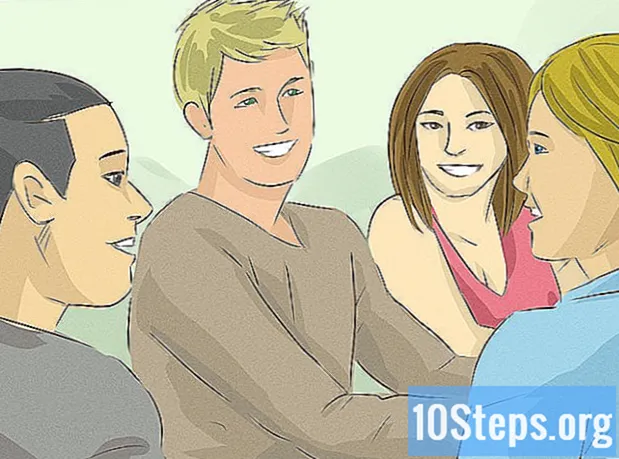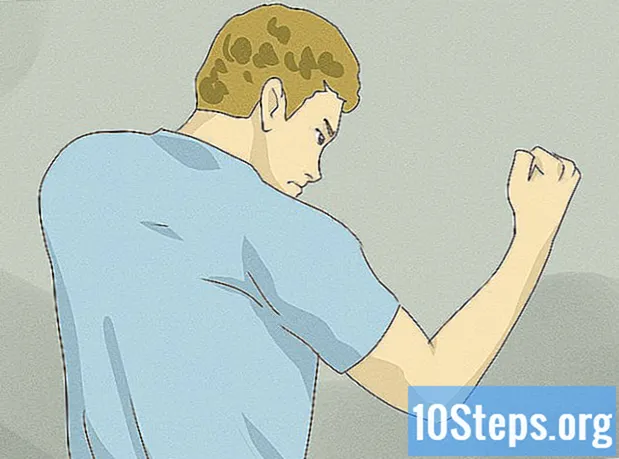Isi
YouTube adalah situs hosting musik terkemuka di dunia. Banyak dari mereka ada di profil penggemar artis yang membuat klip menggunakan gambar latar belakang. Jika Anda ingin membuat sesuatu seperti ini tanpa kesulitan, cukup miliki beberapa foto, file musik itu sendiri, dan program pengeditan video dasar. Baca artikel ini untuk mengetahui lebih lanjut!
Langkah
Metode 1 dari 2: Membuat klip dasar dengan gambar dan musik
Pilih lagu untuk klip tersebut. Sebelum Anda mulai, pisahkan file yang ingin Anda gunakan dalam video. Jika Anda belum memilikinya, beli atau unduh dari internet.

Pilih jenis gambar yang ingin Anda sertakan dalam klip. Ada banyak pilihan, seperti sampul album, foto band yang sedang tampil atau bersantai, pertunjukan langsung dan gambar yang berhubungan dengan lirik lagu yang bersangkutan. Jika mau, sertakan juga lirik lagunya sebagai pengiring. Tidak ada benar atau salah; ingatlah, bagaimanapun, arti dari lagu tersebut dan pesan yang ingin Anda sampaikan dengannya.- Video populer menyertakan foto yang ideal untuk musik pengiringnya. Pikirkan tema atau cerita bahkan sebelum Anda mulai.
- Jika mau, gunakan foto-foto dari kehidupan Anda sendiri atau yang Anda temukan di internet. Jangan lupa, mencoba mengambil untung dari pekerjaan orang lain itu ilegal. Tidak dikenakan biaya untuk menampilkan konten, kecuali semuanya - foto dan musik - adalah propertinya.

Unduh semua foto dan simpan di folder khusus. Buat direktori bernama "Clip" di "Desktop" dan gunakan untuk menyimpan gambar yang akan Anda gunakan. Dengan demikian, akan lebih mudah untuk menyusun video akhir. Cari file di tempat-tempat seperti:- Situs hosting gambar.
- Koleksi pribadi Anda.
- Pencarian internet.
- Situs web artis resmi.

Buka program pengeditan pilihan Anda dan impor musik. Semua perangkat lunak berfungsi, dan banyak di antaranya sederhana dan praktis - Windows Movie Maker, iMovie, Avid, Final Cut, dll. Anda bahkan dapat menggunakan versi terbaru PowerPoint atau Open Office, yang menyimpan presentasi dalam bentuk film. Klik dan seret file lagu ke garis waktu untuk menentukan panjang klip terakhir.
Klik dan seret semua foto ke garis waktu video, di samping lagu. Meskipun detail proses ini bergantung pada program yang digunakan, secara umum, Anda akan menyimpan file secara berurutan dalam antrian edit. Yang pertama harus sejajar dengan awal lagu.
- Tindakan "klik dan seret" bekerja dengan hampir semua program pengeditan. Jika tidak, klik "File" → "Import" dan cari fotonya. Kemudian coba lagi untuk menyeretnya ke garis waktu.
Tentukan waktu tampilan untuk setiap foto sesuai dengan panjang lagu dan jumlah file. Untuk melakukan ini, kalikan 60 dengan menit lagu dan kemudian tambahkan sisanya. Misalnya: lagu 2:40 akan berdurasi 160 detik (60 x 2 = 120 + 45 = 160). Bagi jumlah ini dengan jumlah foto untuk mengetahui berapa lama waktu yang dimiliki masing-masing foto. Jika Anda memiliki 80 gambar, setiap gambar akan tetap di layar selama dua detik.
- Jika Anda ingin beberapa foto memiliki waktu tampilan lebih lama dari yang lain, gunakanlah sebagai dasar untuk memfasilitasi prosesnya. Mulailah perakitan dengan waktu yang sama untuk semua file dan kemudian sesuaikan item individual dengan tangan.
Pilih semua foto dan tentukan berapa panjang video tersebut. Klik atau seret semua file atau, jika Anda mau, tentukan pilihan dengan menekan tombol "Shift". Kemudian, klik kanan dan pilih opsi "Setel waktu tampilan". Kerjakan detail ini sesuai dengan pengujian sebelumnya.
- Opsi "Setel waktu tampilan" mungkin memiliki nama lain, tergantung pada programnya: "Durasi", "Panjang klip", dll.
- Dengan beberapa program, seperti iMovie, pengguna dapat menyesuaikan durasi semua foto di menu preferensi. Sesuaikan saja detail ini sesuai keinginan Anda.
Simpan video akhir dalam format MP4 atau MOV. Saat Anda selesai mengedit, klik "Simpan Sebagai" atau "Ekspor" dan pilih formatnya. MP4 dan MOV adalah yang paling ideal untuk YouTube, juga ringan dan tidak memakan banyak ruang komputer.
- Selama ekspor, program akan mengubah video menjadi film lengkap. Gunakan jika Anda tidak memiliki opsi MP4 di bawah "Simpan sebagai".
Unggah video ke YouTube. Pertama-tama, buat akun untuk menggunakan fungsi "Kirim" untuk membawa file ke internet. Pilih gambar thumbnail yang mewakili lagu atau artis sehingga pengguna dapat menemukan klip tersebut dan, pada akhirnya, ingatlah untuk memberi judul yang bagus.
- YouTube memiliki undang-undang hak cipta yang sangat ketat; jika Anda tidak memiliki kendali atas lagu tersebut, video Anda mungkin akan dihapus. Namun, setiap pengguna memiliki beberapa "carte blanche" sebelum diberi sanksi.
Metode 2 dari 2: Membuat peragaan slide dengan YouTube
Gunakan opsi ini hanya jika Anda ingin mengupload proyek pribadi ke YouTube. Jika Anda ingin menggunakan alat situs web, jangan lupa bahwa Anda tidak dapat mempublikasikan konten apa pun yang dibuat orang lain untuk keuntungan pribadi - seperti musik atau foto. Untungnya, tidak salah untuk membuat presentasi pribadi.
- Tidak mungkin menggunakan musik Anda sendiri untuk membuat video ini; hanya yang disediakan oleh YouTube sendiri yang akan tersedia.
Klik "Buat video tayangan slide" tepat di bawah halaman upload YouTube. Kemudian, klik "Buat" di sudut kiri bawah layar.
Seret dan jatuhkan foto dari komputer yang ingin Anda gunakan. Pada tahap ini, Anda akan dibawa ke layar tempat Anda dapat memilih gambar yang ingin Anda unggah. Tambahkan semua file, tanpa memikirkan urutannya.
- Jika mau, Anda juga dapat menggunakan album yang Anda buat di Google+.
Atur ulang foto agar sesuai dengan selera pribadi Anda. Cukup seret dan lepas semuanya ke tempatnya.
Pilih soundtracknya. Untuk melakukannya, pilih salah satu lagu yang terdaftar di bawah tab "Audio". Ingatlah bahwa Anda hanya dapat menggunakan file yang disediakan YouTube - bahkan lagu Anda sendiri tidak dapat digunakan.
Tips
- Pilih foto yang berarti bagi Anda. Pikirkan tentang perasaan yang mereka bawa saat dikaitkan dengan lagu tertentu.
Peringatan
- Jangan gunakan musik berhak cipta, atau video tersebut akan dihapus dari YouTube.